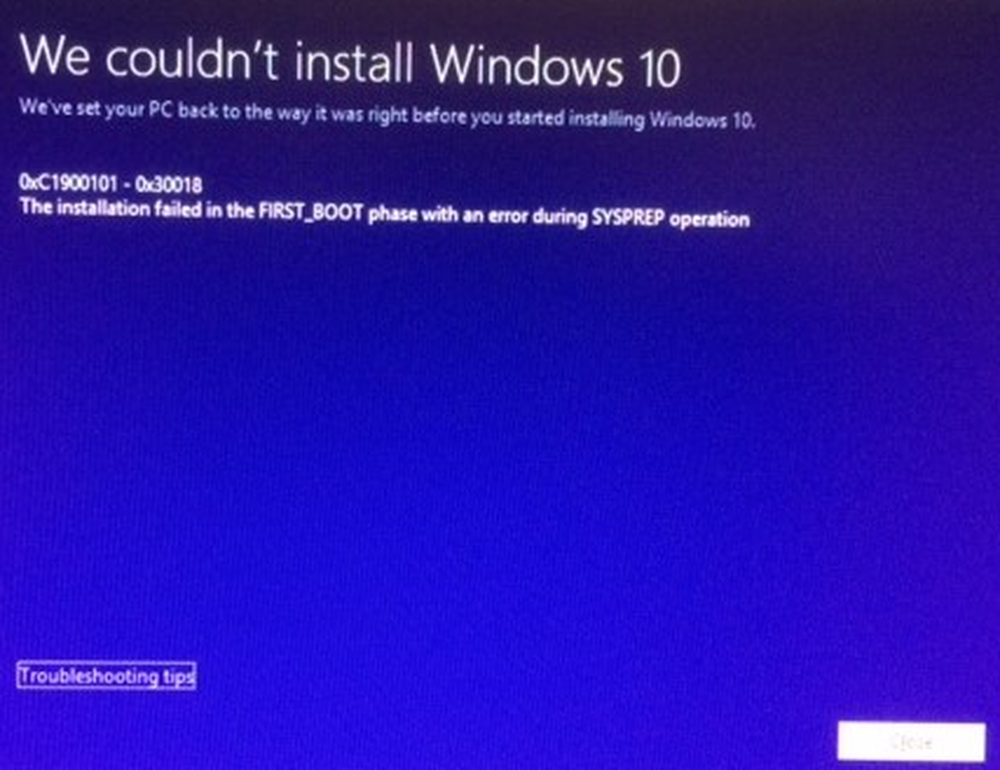Windows 10 kan niet opstarten; Automatische Opstartherstel, Vernieuwen, Reset PC mislukt ook
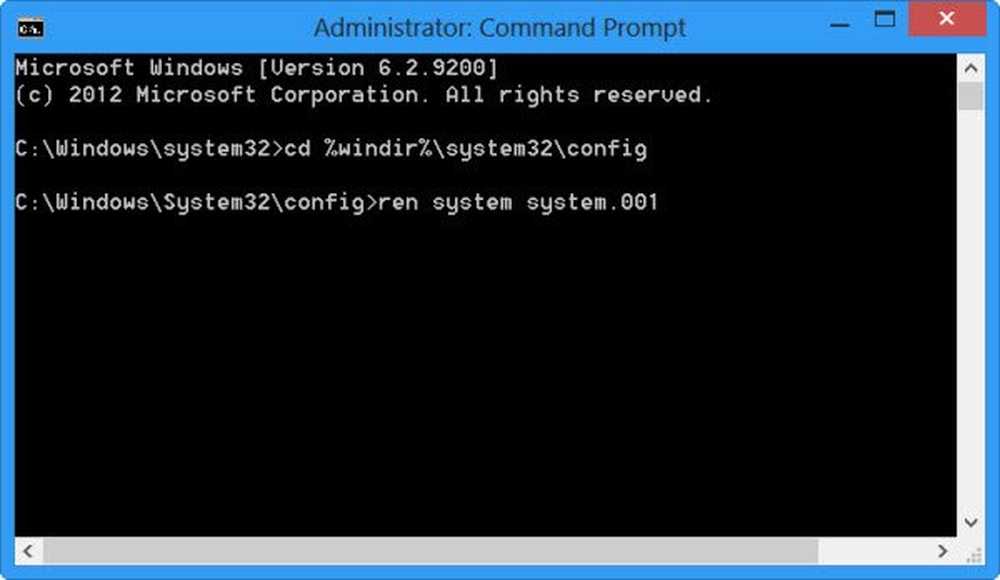
Als jouw Windows 10/8 kan niet opstarten, het wordt gestart Automatische herstart reparatie, om te proberen Windows te repareren. Als automatisch repareren ook mislukt, wilt u de optie Uw pc vernieuwen of uw pc opnieuw instellen gebruiken. Hiertoe selecteert u Geavanceerde opties> Problemen oplossen> Opnieuw instellen of Vernieuwen.
Windows 10 kan niet opstarten
Nu zelfs als Ververs je pc of Reset je pc opties mislukken, keert u terug naar het WinRE-scherm. Een dergelijke situatie kan zich voordoen als uw Windows-registercomponent zwaar beschadigd of beschadigd is.
Verversen of resetten pc mislukt nadat automatische herstart reparatie mislukt
In dat geval raadt KB2823223 u aan het volgende te proberen:

Selecteer in het WinRE-scherm Problemen oplossen> Geavanceerde opties.

Onder Geavanceerde opties> Opdrachtprompt.

Gebruik de opdracht CD en wijzig de map in \ Windows \ System32 \ config map als volgt:
- Type cd% windir% \ system32 \ config en druk op Enter.

Nu moet u de registercomponenten System en Software hernoemen in System.001 en Software.001. Typ hiervoor de een na de andere opdracht en druk op Enter:
- ren system system.001
- ren software software.001
Als u Refresh your PC wilt gebruiken, hernoem dan ALLEEN de System-component. Maar in een dergelijk geval, als uw Software-component ook corrupt is, kunt u mogelijk de optie Uw pc vernieuwen niet gebruiken. In een dergelijk geval moet u de Software-component mogelijk ook een andere naam geven. Wanneer u de Software-component hernoemt, kunt u Refresh your PC niet gebruiken, maar alleen de optie Reset uw pc.
Ten slotte typt u Exit om de opdrachtprompt te sluiten.
Start de pc opnieuw op naar het scherm Automatisch herstellen.
Selecteer> Geavanceerde opties> Problemen oplossen> "Reset uw pc" of "Reset uw pc", zoals u dat wilt.
Het zou moeten werken!
Deze procedure helpt u ook als u een bericht ontvangt. Er is een probleem opgetreden bij het opnieuw instellen van uw pc-foutmelding wanneer u de optie Deze computer opnieuw instellen gebruikt.
Als de opdrachten om de software-bijenkorven te hernoemen mislukken en u ontvangt Het proces heeft geen toegang tot het bestand omdat het door een ander proces wordt gebruikt fout, dan raad ik aan dat u opstart vanaf uw installatiemedia en de opdrachten uitvoert. Zodra u de Repareer je computer scherm, selecteer Problemen oplossen> Geavanceerde opties> Opdrachtprompt en voer de opdrachten uit.
Automatische opstartreparatie kon uw pc niet repareren
Als Automatische reparatie mislukt, en je krijgt een foutmelding Automatische reparatie kon uw pc niet repareren, mogelijk moet u het logbestand controleren op:
C: \ Windows \ System32 \ Logfiles \ Srt \ SrtTrail.txt
Deze post zal je helpen als je Windows vastzit in een eindeloze herstart-loop.
TIP: Lees meer over de geavanceerde opstartopties en hoe u Windows 10 rechtstreeks start op het scherm met geavanceerde opstartinstellingen.